Cómo eliminar SpyHunter de Windows 11/10

¿Quiere desinstalar SpyHunter 4 o SpyHunter 5 de su PC con Windows? Si es así, este post te interesará.
¿Por qué SpyHunter está en mi computadora?
SpyHunter es un programa antimalware que protege su sistema contra malware y virus como caballos de Troya, gusanos informáticos, rootkits, etc. Viene con tecnología y funcionalidad avanzada de eliminación de malware y protectores activos que detectan y bloquean/eliminan el malware antes de que afecte a su PC. También proporciona algunas características útiles adicionales, incluida la protección contra ataques de piratas informáticos frustrados, protección de la privacidad, funciones de optimización de PC, destructor de archivos, escáner de archivos duplicados y más. Es un software basado en suscripción; sin embargo, puede verificar su versión de prueba antes de comprarlo.
Ahora, puede haber diferentes razones por las que desee desinstalar o eliminar SpyHunter de su computadora.
- El período de Prueba o su Suscripción ha expirado.
- Es posible que el software no sea compatible con su sistema operativo y no funcione correctamente en su computadora.
- El software sigue fallando o congelando, o no está funcionando bien en su computadora.
- Quiere reinstalar SpyHunter. Por lo tanto, debe desinstalarlo y luego reinstalar una versión limpia en su PC.
En cualquier caso, puede eliminar el programa SpyHunter 4 o SpyHunter 5 de Windows 11/10 siguiendo las instrucciones que se mencionan a continuación.
Cómo eliminar SpyHunter de Windows 11/10
Para eliminar o desinstalar un programa de una PC con Windows 11/10, puede usar el Panel de control o la Configuración de Windows. Desinstale el programa y luego elimine los archivos remanentes para eliminarlo por completo. Estos son los pasos básicos mediante los cuales puede eliminar SpyHunter 4 o SpyHunter 5 de su computadora usando la aplicación Configuración:
- Asegúrese de que SpyHunter 4 no se esté ejecutando en segundo plano.
- Abra Configuración de Windows.
- Vaya a Aplicaciones > Aplicaciones instaladas.
- Busque SpyHunter 4 y presione la opción de menú de tres puntos.
- Seleccione la opción Desinstalar.
- Elimine los archivos sobrantes y las entradas de registro no válidas asociadas con el software.
- Reinicia tu computadora.
En primer lugar, asegúrese de que el programa SpyHunter no se esté ejecutando en su computadora. Se inicia de forma predeterminada al inicio automáticamente y se ejecuta en segundo plano. Entonces, antes de intentar desinstalarlo, haga clic con el botón derecho en su icono de la bandeja del sistema y ciérrelo. O bien, puede abrir el Administrador de tareas con Ctrl+Shift+Esc, seleccionar el proceso de SpyHunter y cerrarlo con el botón Finalizar tarea.
Ahora, presione la tecla de acceso rápido Win+I para abrir la aplicación Configuración y, desde el panel del lado izquierdo, navegue hasta la pestaña Aplicaciones . En el panel del lado derecho, haga clic en la opción Aplicaciones instaladas y busque el programa SpyHunter 4 en la lista de sus aplicaciones instaladas.
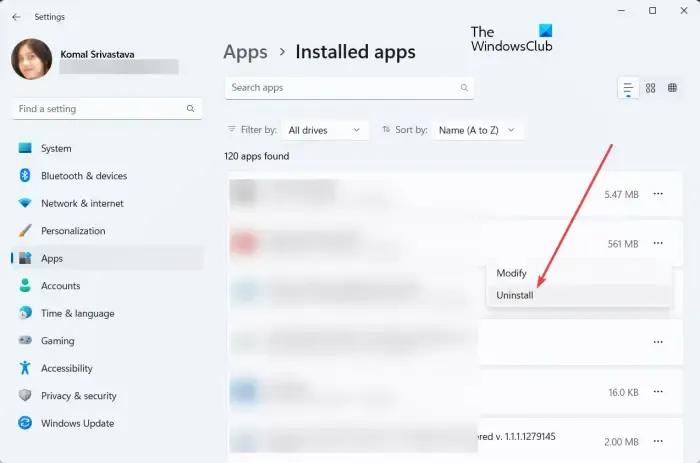
A continuación, presione el botón de menú de tres puntos asociado con SpyHunter 4, elija la opción Desinstalar y confirme la desinstalación de la aplicación. Windows comenzará a eliminar SpyHunter de su sistema.
Cuando se desinstala el programa, debe eliminar manualmente los archivos remanentes del programa para que el programa se elimine por completo. Para hacer eso, abra el Explorador de archivos usando Win+E y elimine las siguientes carpetas y archivos de las siguientes ubicaciones:
- C:\bootsqm.dat
- C:\Users\<Su nombre de usuario>\Escritorio\SpyHunter.lnk
- C:\sh4ldr
- C:\Archivos de programa\Enigma Software Group
- C:\Windows\System32\Drivers\EsgScanner.sys
- C:\Usuarios\<Su nombre de usuario>\Descargas\SpyHunter-Installer.exe
Puede haber archivos remanentes de SpyHunter 4 en otras ubicaciones personalizadas. Por lo tanto, debe encontrar dichos archivos y eliminarlos de su computadora manualmente.
Después de eso, active el cuadro de comando Ejecutar usando Win+R e ingrese regedit para abrir la aplicación Editor del Registro.
En la aplicación Registry Editor, presione la tecla de acceso directo Ctrl+F para abrir el cuadro de diálogo Buscar. Ahora, escriba SpyHunter en el cuadro Buscar y haga clic en el botón Buscar siguiente. Luego comenzará a buscar y ubicar las entradas de registro asociadas.
Ahora, elimine todas las entradas de registro de SpyHunter 4 inválidas. Una vez hecho esto, cierre el Editor del Registro y reinicie su computadora para que se apliquen los cambios y elimine por completo SpyHunter 4 de su computadora.
Además de la Configuración, también puede usar el Panel de control para eliminar SpyHunter 4 de su computadora. Para eso, busque el Panel de control en la Búsqueda de Windows y hágalo. Ahora, haga clic en la opción Desinstalar un programa en la categoría Programas. A continuación, seleccione el programa SpyHunter 4, presione el botón Desinstalar y siga las instrucciones para desinstalarlo. Después de eso, elimine los archivos sobrantes y las entradas de registro no válidas para desinstalar SpyHunter 4 por completo.
Desinstale SpyHunter 5/4 usando el software de desinstalación
Algunos usuarios informaron problemas al desinstalar SpyHunter de sus PC de manera convencional. Estos son algunos de los problemas experimentados por los usuarios al intentar eliminar SpyHunter 4 de Windows:
- El programa no aparece en la aplicación Configuración ni en el Panel de control, por lo que no puede eliminarlo de forma convencional.
- Para algunos usuarios, existe otro proceso no identificado que interrumpe la tarea de desinstalación de SpyHunter.
- También puede darse el caso de que se produzca un error durante el proceso de desinstalación.
Ahora, si experimenta alguno de los problemas anteriores durante la desinstalación de SpyHunter 4, puede usar un programa de desinstalación gratuito de terceros para eliminarlo. Bulk Crap Uninstaller es un buen software para desinstalar SpyHunter, ya que elimina completamente el software y las aplicaciones de su computadora. También puede enumerar elementos ocultos o protegidos y eliminarlos. Además, si hay un problema que interrumpe el proceso de desinstalación, se encarga del problema.
Descarga Bulk Crap Uninstaller desde su sitio web e instálalo en tu computadora. También viene en un paquete portátil, por lo que puede ejecutarlo cuando lo necesite sin instalarlo. Inicie el desinstalador como administrador y seleccione el programa SpyHunter 4 de la lista. Después de eso, presione el botón Desinstalar y siga los pasos en pantalla para completar el proceso de desinstalación. Luego eliminará todos los archivos remanentes de su computadora para eliminar completamente SpyHunter 4 de su PC.
Espero que esta guía lo ayude a eliminar por completo SpyHunter 4 o SpyHunter 5 de su PC.
¿Cómo detengo a SpyHunter?
Si ha registrado la prueba de SpyHunter a través de MyCommerce, puede detener o cancelar una prueba o suscripción iniciando sesión en la sección Mi cuenta de MyCommerce y luego cancelando sus suscripciones. O bien, también puede cancelar su plan de suscripción comunicándose directamente con MyCommerce por teléfono o correo electrónico. Además de eso, también puede ponerse en contacto con el procesador de pagos de EnigmaSoft (consulte su correo electrónico de confirmación) o con el servicio de asistencia técnica de Spyware para cancelar sus suscripciones.



Deja una respuesta